操作パネル
設定や各種操作をすることができます。
Mimaki Remote Accessを使用すると、コンピューターやスマートフォンからリモート操作することができます。
詳しくはMimaki Remote Accessのオンラインヘルプをご覧ください。
https://japan.mimaki.com/product/software/remote/mimaki-remote-access/

- キーは指で操作してください。鋭利な刃物や尖ったもので操作すると、キーが破損するおそれがあります。
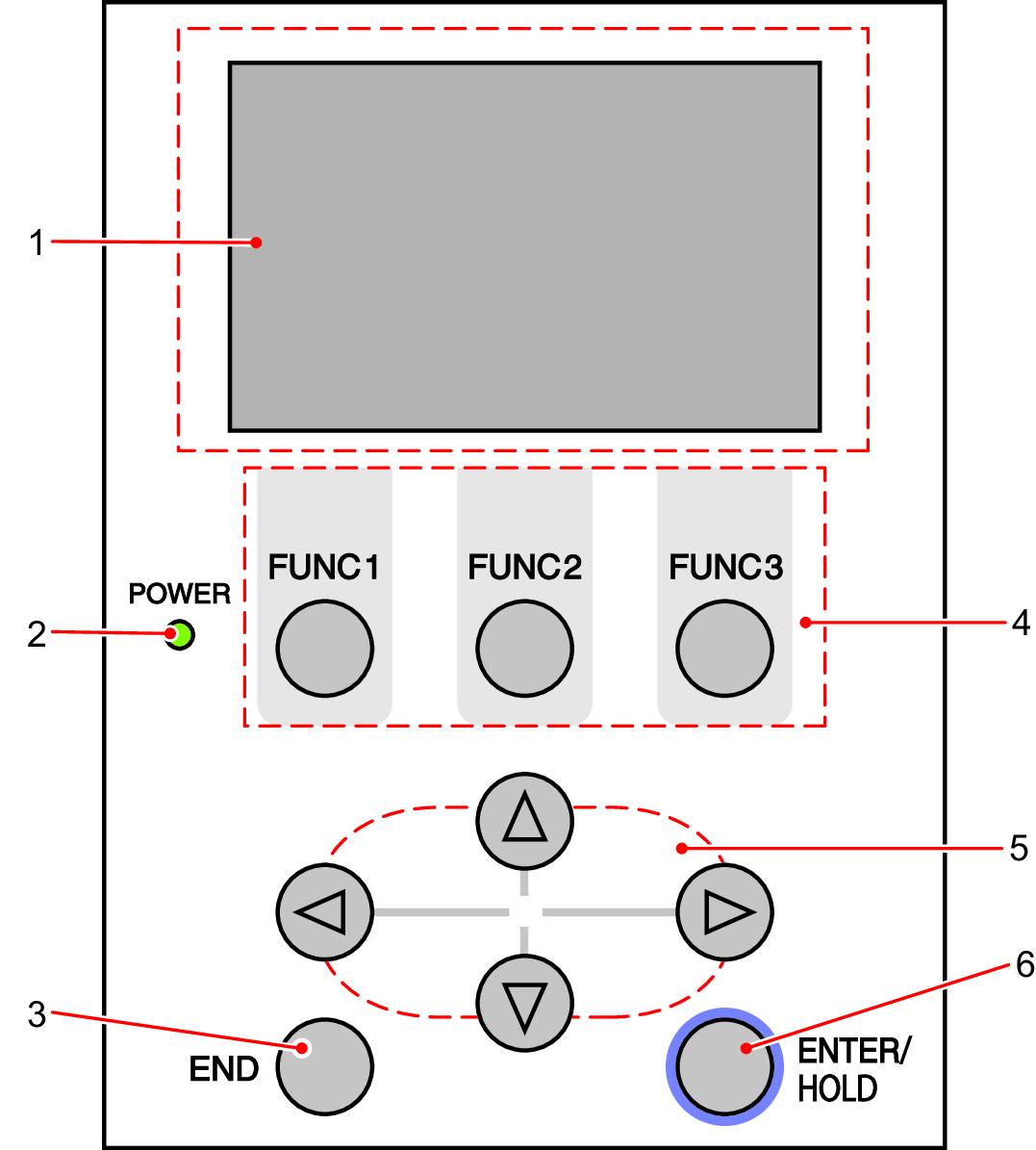
No. | 名称 | 概要 |
|---|---|---|
1 | ディスプレイ | SPEED ( 速度) 、PRESSURE ( 圧力) 、OFFSET (オフセット) 等のツール条件、ツールの座標、各種機能およびエラーメッセージが表示されます。 |
2 | POWER ランプ | 本機の電源をオンにすると点灯します。 |
3 | ENDキー | 入力した値のキャンセルや、設定メニューを一つ前に戻すときに押します。また、シート幅を検出するときに使用します。 |
4 | FUNCTIONキー | 各種機能設定をするときに押します。FUNCTION1 ~ FUNCTION3 の機能は、ディズプレイ下部に表示されます。 |
5 | ジョグキー | 矢印方向にキャリッジやシートを移動したり、設定値を選択するときに押します。 |
6 | ENTER/HOLDキー | 操作の確定や、設定値の確定に使用します。また、カット(作図)中にシートのずれを直す場合に使用します。 ”During remote control. [ent]”画面で[ENTER/HOLD]キーを押すと、Mimaki Remote Accessは強制終了され、本機の操作パネルでの操作が可能になります。 |
ジョグキーについて
ジョグキーは使用するタイミングで機能が異なります。
シート検出前 | シート検出後 | 機能選択時 | 設定値入力時 | |
|---|---|---|---|---|
| シート幅とシート前端を検出 | キャリッジを左へ移動 | - | - |
| シート幅とシート長を検出 | キャリッジを右へ移動 | - | - |
| シート幅とシート後端を検出 | シートを本体後側へ移動 | 1つ前の機能に戻る | 1つ前の値を選択 |
| シート幅とシート長を検出 | シートを本体前側へ移動 | 次の機能に移る | 次の値を選択 |
本書では、ロール紙以外の紙を”ハザイ”(端材)=カット紙と呼称します。





